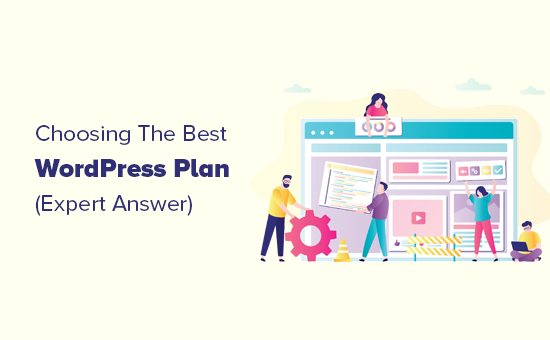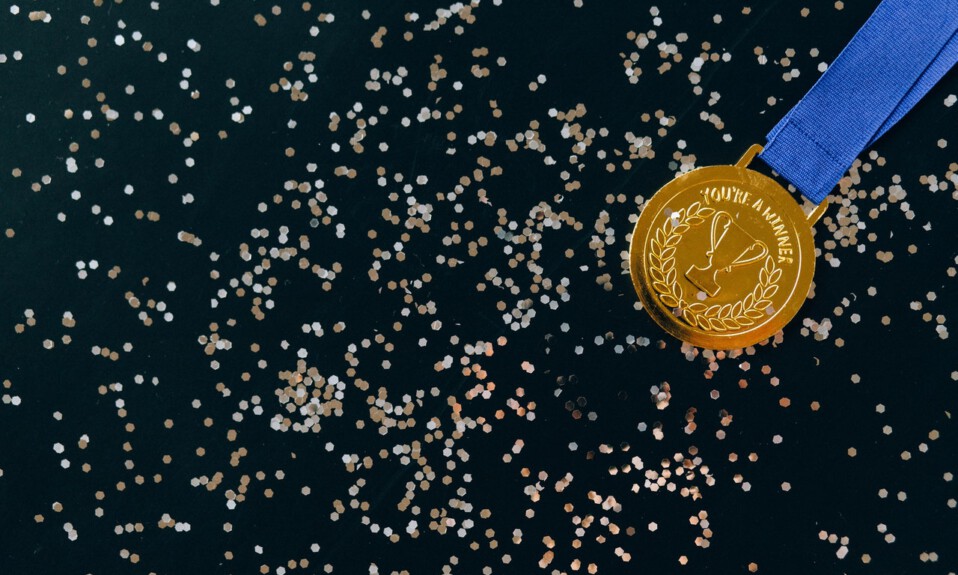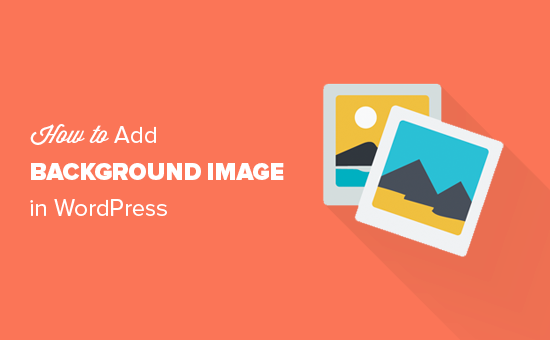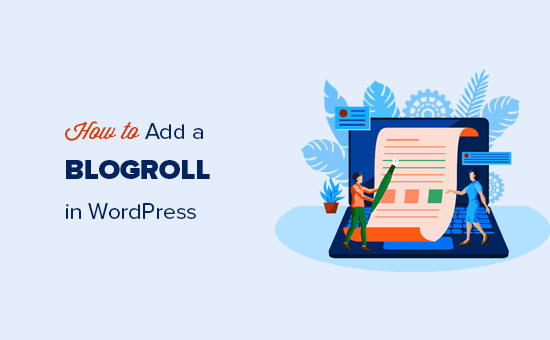
Czy chcesz dodać blogroll na swojej stronie WordPress?
Blogroll to lista linków do innych blogów, które posiadasz lub blogów, które podziwiasz, śledzisz, a nawet z którymi konkurujesz. Blogroll ma długą historię w kulturze blogowania.
W tym artykule, będziemy dzielić się, jak łatwo dodać blogroll w WordPress. Porozmawiamy również o historii blogrolla i o tym, jak możesz z niego skorzystać dzisiaj.
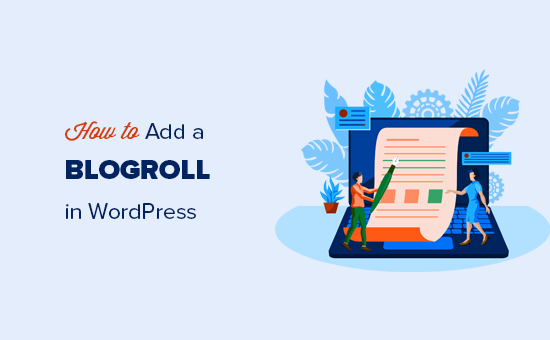
Co to jest blogroll?
Blogroll to lista linków do innych blogów powiązanych z Twoim własnym blogiem. Może zawierać linki do innych stron Twojego bloga, lub blogów, które lubisz, lub innych stron, które chcesz, aby użytkownicy sprawdzili.
W swoich wczesnych dniach, blogowanie było bardziej osobiste i napędzane przez społeczność. Podobnie myślący ludzie często łączyli się z innymi blogami, które im się podobały. Oto jak pokazywaliśmy blogroll na WPBeginner z powrotem w 2009 roku.
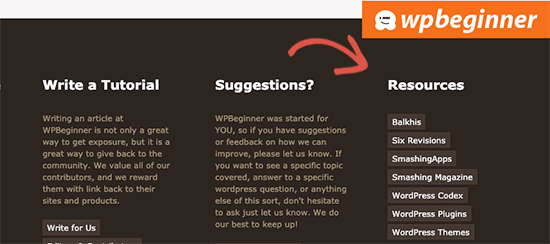
Lista blogów była powszechną cechą w tamtych czasach, dlatego większość platform blog owych obsługiwała ją domyślnie. Jednak, gdy blogowanie stało się bardziej mainstreamowe i popularne, funkcja blogrolla stała się mniej powszechna.
WordPress miał funkcję blogroll od samego początku. Po raz pierwszy o nazwie Linki, a następnie przemianowany na Blogroll w WordPress 2.1.
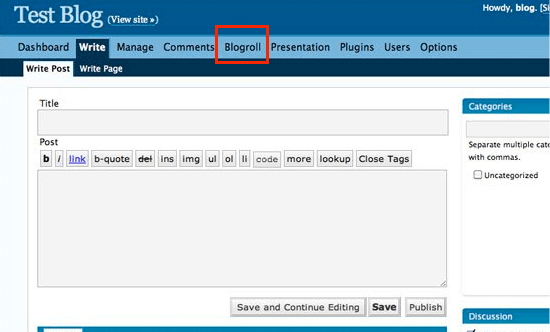
Został on ponownie zmieniony na Linki w WordPress 2.5 i pozostał w ten sposób aż do WordPress 3.5. W tym czasie zespół WordPress postanowił usunąć tę funkcję z rdzenia.
Funkcja była nadal dostępna jako darmowy plugin o nazwie Link Manager. Jednak ta wtyczka nie była aktualizowana od lat i nie potrzebujesz jej już, aby dodać blogroll w WordPressie.
Wskazówka: Jeśli jesteś zainteresowany tym, jak WordPress zmienił się w czasie, to sprawdź nasz dogłębny artykuł na temat historii WordPressa.
Dlaczego warto dodać blogroll w WordPressie
Blogroll zapewnia swoim użytkownikom możliwość odwiedzenia innych blogów, które polecasz.
Zazwyczaj są to blogi lub strony internetowe, które Ty lub Twoja firma posiadacie. Jednak możesz również dodać linki do innych blogów, które podziwiasz lub chcesz, aby Twoi użytkownicy sprawdzili.
Dzięki temu użytkownicy będą mogli odkryć inne blogi, które posiadasz lub zajrzeć na inne strony, które polecasz.
To powiedziawszy, spójrzmy, jak łatwo dodać blogroll w WordPress, zarządzać linkami i łatwo wyświetlać go w dowolnym miejscu na swojej stronie internetowej.
Dodawanie blogrolla w WordPressie
WordPress ma niesamowitą funkcję zarządzania menu, które było powodem, że zespół rdzenia zdecydował się usunąć funkcję blogroll.
Normalnie używałbyś menu nawigacyjnego w WordPressie, aby dodać linki do paska nawigacyjnego Twojej strony, linków w stopce lub innych miejsc.
Jednak możesz również użyć tego samego menu nawigacyjnego, aby utworzyć i zarządzać blogrollem w WordPress.
Po prostu przejdź do Wygląd “ Strona menu i kliknij link “Utwórz nowe menu”.
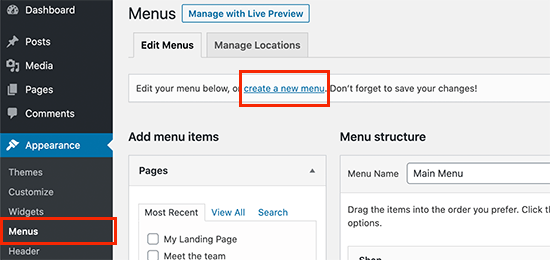
WordPress utworzy teraz nowe puste menu dla Ciebie i poprosi o podanie nazwy dla niego. Możesz nazwać go Blogroll, więc jest łatwy do zidentyfikowania podczas pracy na swojej stronie internetowej.

Nie zapomnij kliknąć na przycisk “Utwórz menu”, aby go zapisać.
Następnie kliknij, aby rozwinąć zakładkę “Własne linki” w kolumnie “Dodaj elementy menu” po lewej stronie.
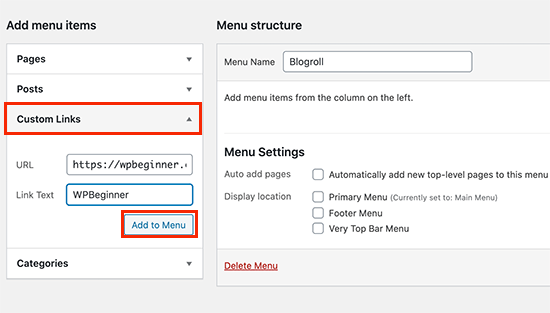
Tutaj musisz wpisać adres URL bloga lub strony internetowej, a następnie dodać tytuł bloga w polu ‘Tekst linku’. Następnie kliknij na przycisk “Dodaj do menu”.
Zobaczysz, że pozycja pojawi się w prawej kolumnie, a Twoje puste menu Blogroll będzie teraz mieć element w nim.
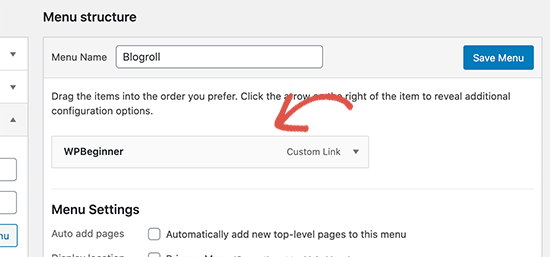
Teraz możesz powtórzyć ten proces, aby dodać inne linki, które chcesz wyświetlić w swoim blogrollu. Po zakończeniu nie zapomnij kliknąć na przycisk “Zapisz menu”, aby zachować swoje linki do blogrolla.
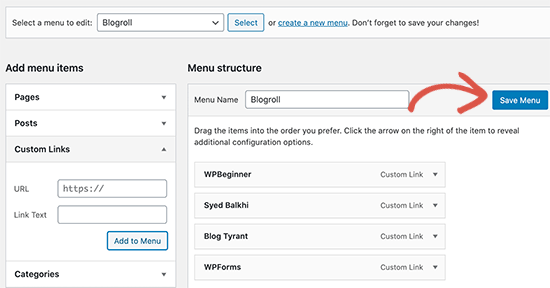
Otwórz Linki blogrolla w nowym oknie i uczyń je Nofollow
Linki blogroll są linki zewnętrzne, co oznacza, że zabierają użytkowników z Twojej strony i przekazać wzdłuż SEO sok link, jak również.
Teraz, jeśli posiadasz wszystkie linki w swoim blogrollu, i nie masz nic przeciwko użytkownikom opuszczającym jeden z Twoich blogów, aby zobaczyć inny, wtedy nie musisz dodawać tych linków.
Jednakże, jeśli nie jesteś właścicielem tych zewnętrznych linków, wtedy możesz chcieć otworzyć je w nowym oknie i uczynić je nofollow.
Te dodatkowe opcje są domyślnie ukryte, ale możesz je łatwo wyłączyć.
Po prostu kliknij na przycisk “Opcje ekranu” w prawym górnym rogu ekranu. Wyświetli się rozwijane menu, w którym należy zaznaczyć pole obok opcji ‘Link docelowy’ i ‘Link powiązania (XFN)’.
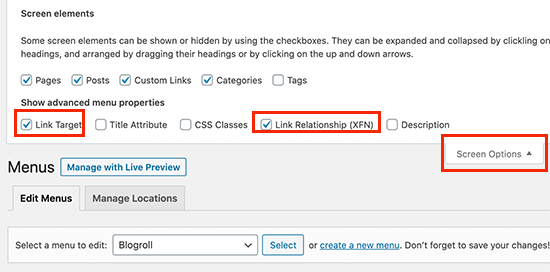
Następnie przewiń w dół do linków, które dodałeś wcześniej, a następnie kliknij na dowolny link, aby go rozwinąć. Teraz możesz zaznaczyć pole obok opcji “Otwórz link w nowej karcie”, a następnie wpisać “nofollow” w polu “Związek z linkiem (XFN)”.
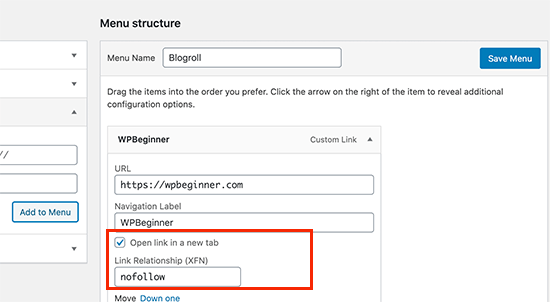
Możesz powtórzyć ten proces dla wszystkich linków, które mają być nofollow lub otwierane w nowym oknie. Po tym, nie zapomnij kliknąć na przycisk “Zapisz menu”, aby zapisać zmiany.
Wyświetlanie blogrolla na swojej witrynie WordPress
Teraz, gdy utworzyłeś blogroll, możesz iść dalej i dodać go do swojego bloga WordPress.
Najczęstszym miejscem do wyświetlania blogrolla jest pasek boczny Twojej witryny.
Po prostu przejdź do strony Wygląd ” Widżety i dodaj widżet ‘Menu nawigacyjne’ do paska bocznego.

Następnie wprowadź tytuł, który chcesz wyświetlić dla blogrolla, a następnie wybierz menu, które utworzyłeś wcześniej z menu rozwijanego.
Nie zapomnij kliknąć na przycisk Zapisz, aby zachować ustawienia widgetu.
Teraz możesz odwiedzić swoją stronę i zobaczyć swój Blogroll wyświetlany na pasku bocznym. Oto jak to wyglądało na naszym blogu testowym.
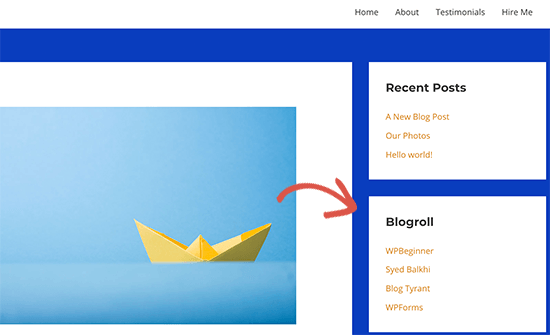
Możesz również wyświetlić blogroll w obszarze stopki, jeśli Twój motyw WordPress ma obszar widgetu stopki. Możesz to sprawdzić, przechodząc do Wygląd ” Widżety strona.
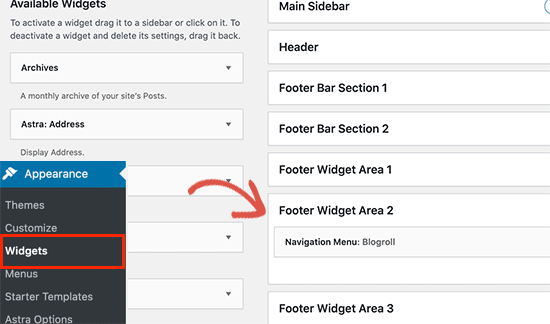
Po prostu dodaj widżet Menu nawigacyjne do obszaru widgetu stopki i wybierz menu blogroll. Nie zapomnij kliknąć na przycisk Zapisz, aby zapisać zmiany.
Teraz możesz odwiedzić swoją witrynę, aby zobaczyć linki blogrolla wyświetlane w akcji.
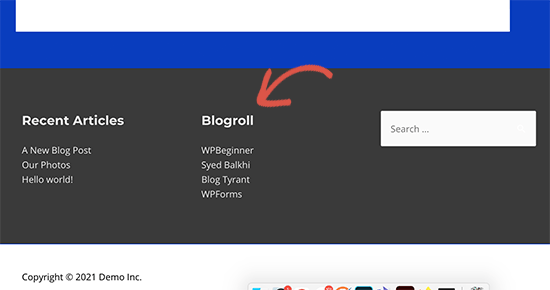
Mamy nadzieję, że ten artykuł pomógł Ci dowiedzieć się, jak łatwo dodać blogroll w WordPress. Możesz również zobaczyć nasz przewodnik o tym, jak stworzyć biuletyn e-mail, aby połączyć się z odwiedzającymi po opuszczeniu witryny, a także nasze porównanie najlepszego oprogramowania do powiadomień push, aby zwiększyć ruch.
Jeśli podobał Ci się ten artykuł, to proszę zasubskrybuj nasz kanał YouTube dla samouczków wideo WordPress. Możesz nas również znaleźć na Twitterze i Facebooku.